EXCEL表格中,省市如何分列取值?
1、在电脑左下方,输入文件名,将文件打开
【注意事项:a、双击鼠标左键可打开对应文件;b、也可以通过桌面快捷键进行对应的操作】
如下图:
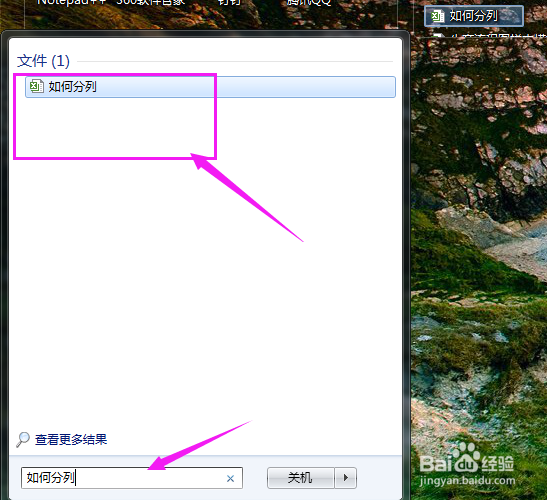
2、点击菜单栏——数据——分列
【注意事项:选择分列前,务必选中需要分列的工作内容;若没有选择工作内容,将出现“未选定要分列的数据”的窗口影响操作】
如下图:
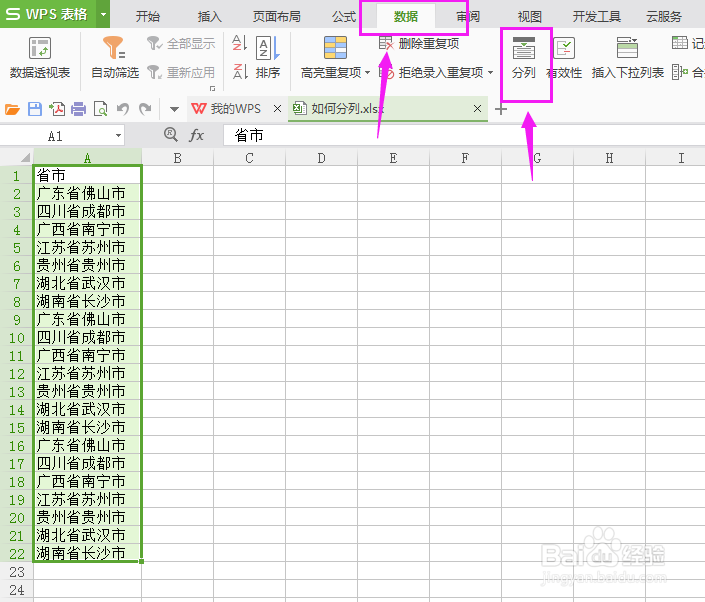
3、弹出“文本分列向导”窗口,下面需要操作以下步骤:
第一步:选择”请选择最适合文件的类型“,在此处我们以”固定宽度(W)-每列字段加空格对其“为例:
如下图:
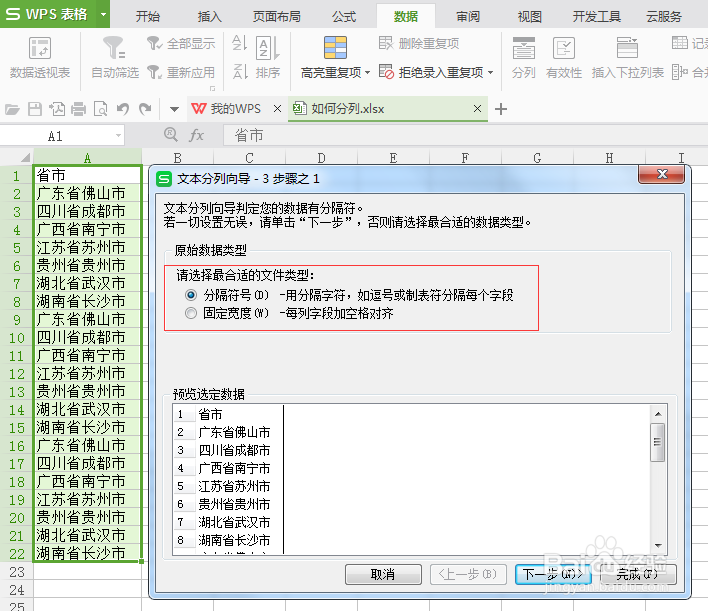
4、弹出“文本分列向导”窗口,下面需要操作以下步骤:
第二步:”请设置字段宽度(列间隔)“
【注意事项:根据各自需要分列的内容设置宽度,下面“数据预览”直尺是可以自由移动的】
如下图:
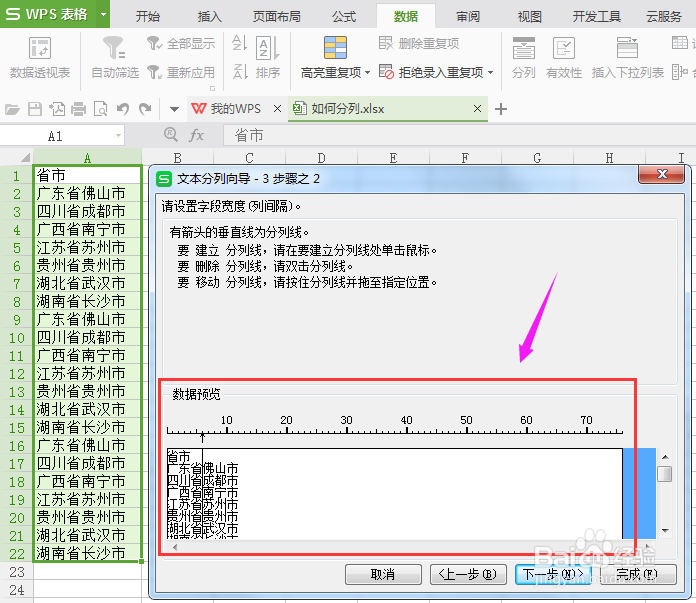
5、弹出“文本分列向导”窗口,下面需要操作以下步骤:
第三步:”请设置每列的数据类型”
【注意事项:类型—常规、文本、日期、不导入此列(跳过)可选择,一般情况需要相加减或乘积的数据,用常规,需要用公式匹配的用文本】
如下图:
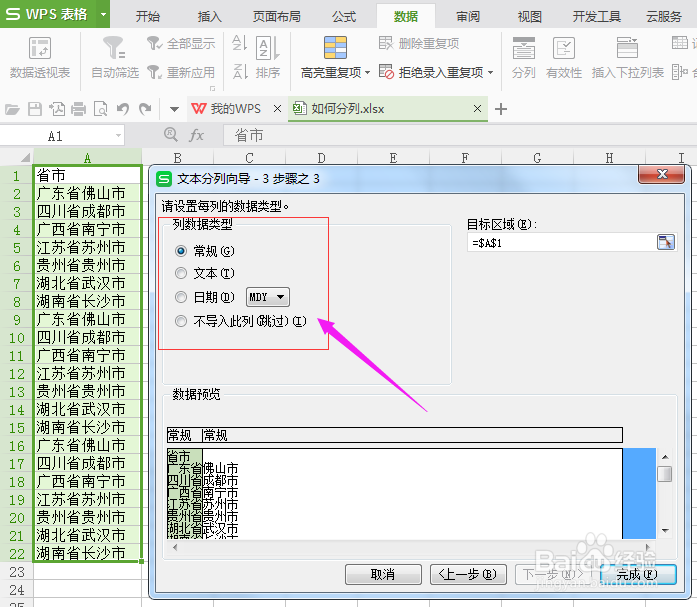
6、弹出“文本分列向导”窗口,下面需要操作以下步骤:
第四步:点击”完成“
【注意事项:在此处是以常规类型为例,出现下图将以省为间隔,分出省市区域】
如下图:
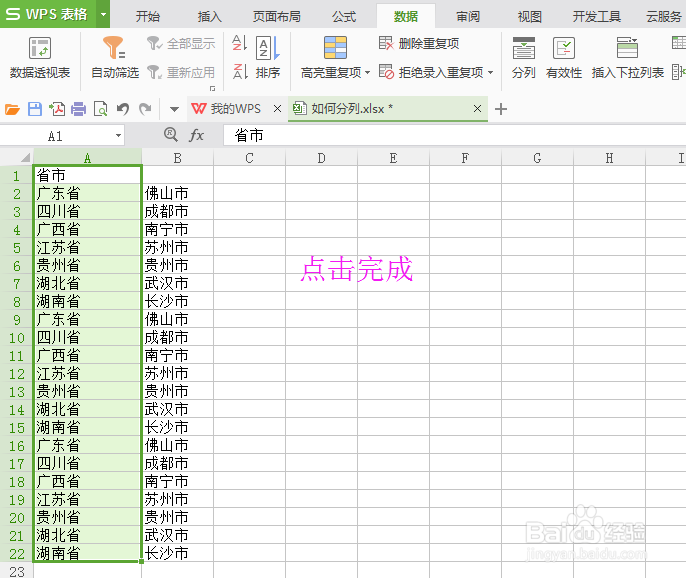
声明:本网站引用、摘录或转载内容仅供网站访问者交流或参考,不代表本站立场,如存在版权或非法内容,请联系站长删除,联系邮箱:site.kefu@qq.com。
阅读量:61
阅读量:40
阅读量:31
阅读量:102
阅读量:106